Apple Music-Titel ganz einfach in MP3 umwandeln – direkt online mit TuneFab!

Bitte warten . . .
Zwar können Smartphones heute Musik abspielen, spielt der iPod für viele Musikliebhaber immer noch eine wichtige Rolle im Alltag. Die von Apple entwickelten MP3-Player überzeugen durch kompaktes Design und lange Akkulaufzeit – weshalb sie nach wie vor sehr beliebt sind. Allerdings unterstützen nicht alle Modelle das direkte Synchronisieren von Apple Music auf iPod. Aber keine Sorge! In dieser Anleitung zeigen wir dir, wie Sie Apple Music auf Ihrem iPod hören – egal ob Sie einen neuen iPod Touch oder ein klassisches Modell besitzt.

Das hängt von Ihrem iPod-Modell ab. Wenn Sie einen iPod Touch (6. oder 7. Generation) verwenden, können Sie nicht nur direkt die Apple Music App laden und Ihre Lieblingssongs auf Ihrem iPod abspielen, sondern auch die Inhalte von Apple Music über WiFi synchronisieren. Wenn Sie jedoch andere iPod-Modelle wie den iPod Classic/Nano/Shuffle verwenden, ist das Synchronisieren grundsätzlich nicht möglich, da diese iPods sind weder mit der App kompatibel noch können sie DRM-geschützte Apple Music-Titel übertragen.
Schauen Sie sich das Video an und erfahren Sie mehr über die Methoden, wie man Apple Music Songs auf iPod übertragen kann!
Wie bereits erwähnt, unterstützen sowohl der iPod Touch der 6. als auch der 7. Generation die Apple Music App. Falls Sie eines dieser Modelle besitzen, können Sie die App direkt auf Ihrem iPod installieren und Musik sofort loshören! Aber stellen Sie bitte vorher sicher, dass Ihr Apple Music-Abonnement noch aktiv ist. Außerdem benötigen Sie für die Musikwiedergabe über diesen Streaming-Dienst eine reibungslose Internetverbindung.
Befolgen Sie nun folgende Schritte, um Ihre musikalische Reise zu beginnen!
Schritt 1. Öffnen Sie die App „Musik“ auf dem iPod Touch und melden Sie sich mit Ihrer Apple-ID an.
Schritt 2. Tippen Sie auf „Suchen“, damit Sie nach dem Song, Album oder Playlist suchen, die Sie anhören möchten.
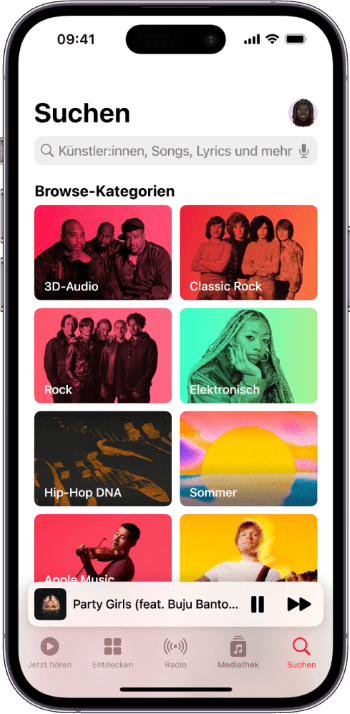
Schritt 3. Danach tippen Sie auf „···“ und dann auf „Zur Mediathek hinzufügen“, um die Musiktitel zu Ihrer Mediathek hinzuzufügen.
Schritt 4. Sie können auch auf den Pfeil nach unten „⬇“ tippen, um Apple Music auf iPod Touch herunterzuladen und offline zu hören.
Jetzt können Sie Ihre Lieblingslieder in „Mediathek“ finden und ganz einfach mit einem Klick genießen.
Tipps:
Digitaler Smartphone-Sprachassistent Siri kann Ihnen auch dabei helfen, Ihre Musikwiedergabe zu starten oder stoppen.
Besitzen Sie einen älteren iPod Touch oder iPod Classic/Nano/Shuffle? Dann können Sie Apple Music leider nicht direkt auf dem Gerät nutzen. Aber geben Sie Ihr Musikvergnügen nicht auf! Mit dem cleveren Umweg über TuneFab Apple Music Converter können Sie noch geliebte Apple Music Lieder auf iPod synchronisieren!
Als einer der besten Apple Music Converter Freeware kann TuneFab problemlos den DRM-Schutz von Apple Music entfernen und Lieder in MP3 umwandeln, damit Sie Ihre Lieblingssongs dauerhaft behalten und mit jeder iPod-Version synchronisieren können. Danach können Sie nicht nur jederzeit und überall offline Musik hören, sondern auch Musik mit erstklassiger Klangqualität sowie ohne Werbungen genießen.
Hauptfunktionen von TuneFab Apple Music Converter:
Im Folgenden zeigen wir Ihnen, wie Sie Apple Music mit TuneFab konvertieren.
Schritt 1. Downloaden, installieren und öffnen Sie den TuneFab Apple Music Converter auf Ihrem Computer.
Schritt 2. Im Homepage wählen Sie Apple Music aus, indem Sie auf die Apple Music-Plattform klicken.

Schritt 3. Melden Sie sich dann mit Ihrem Apple Music-Konto im Pop-Up Fenster an.
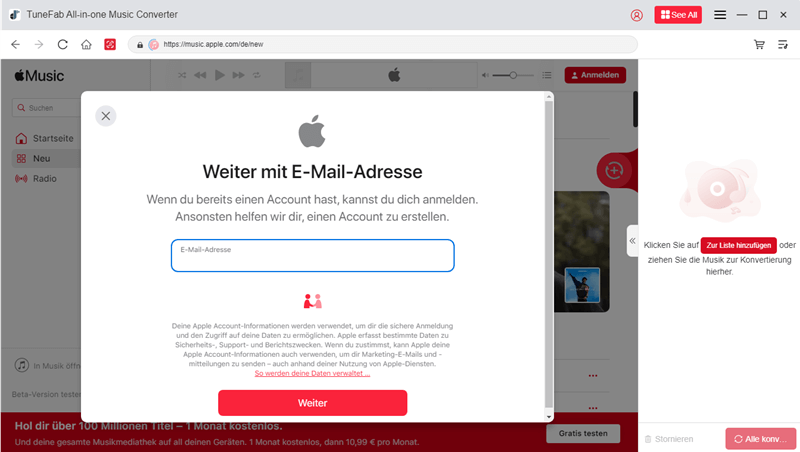
Schritt 4. Geben Sie den Namen des Songs im Suchfeld ein,die Sie herunterladen möchten. Ziehen Sie dann sie in die Konvertierungsliste rechts auf der Seite. Sie können auch direkt auf „Zur Liste hinzufügen“ auf dem Titelbild klicken.
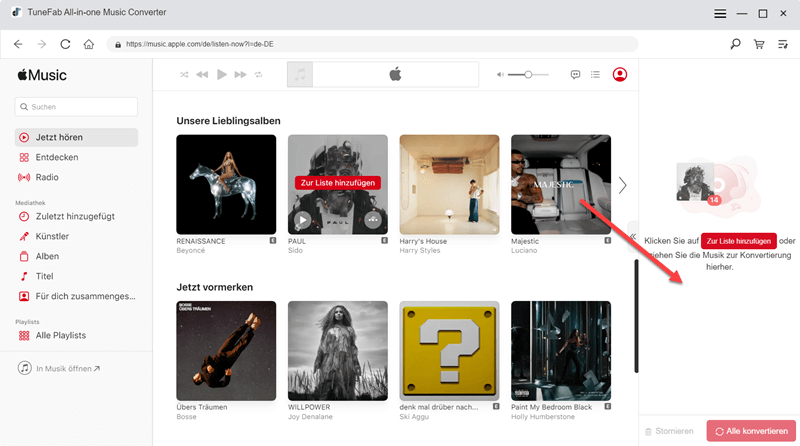
Schritt 5. Wählen Sie Ausgangsformat auf der Konvertierungsliste. Neben dem Ausgangsformat, können Sie außerdem auch weitere Anpassungen vornehmen, wie die Bitrate, Samplerate, Codec, etc.
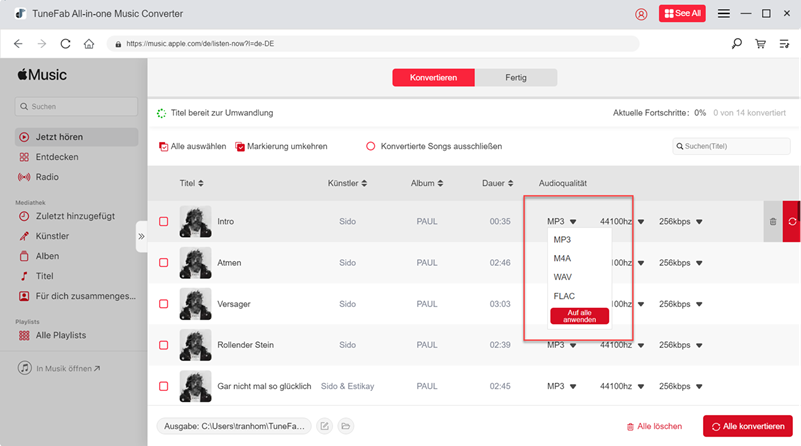
Schritt 6. Klicken Sie auf die Schaltfläche „Alle Konvertieren“, um die Umwandlung von Apple Music zu starten. Wenn es fertig ist, können Sie auf „Fertig“-Seite die heruntergeladenen Songs finden.
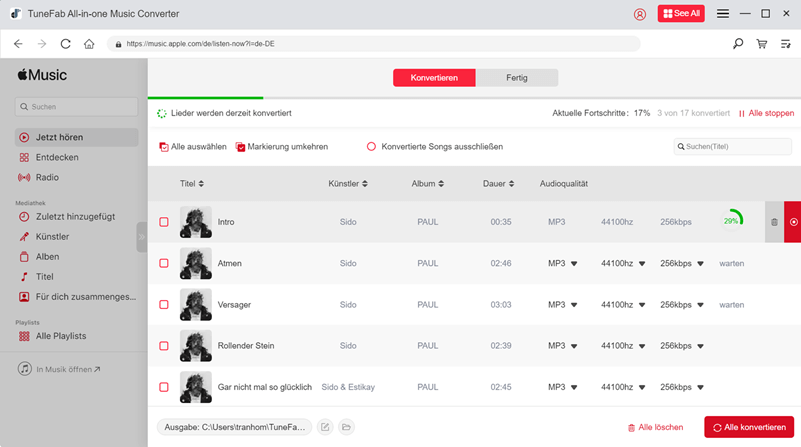
Nachdem Sie Ihre Lieblings-Apple-Musik in schutzfreie Musikformate umgewandelt haben, steht der Synchronisation auf Ihrem iPod nichts mehr im Weg! Die folgenden drei Methoden eignen sich für verschiedene iPod-Modelle und Sie können die passende Methode entsprechend Ihrem iPod-Gerät auswählen:
Wenn Sie die Apple Music App auf Ihrem Windows-Gerät installiert haben, können Sie alle oder ausgewählte Musiktitel auf Ihrem Windows-Gerät über ein USB-Kabel mit Ihrem iPod synchronisieren.
Tipp:
Wenn Sie Apple Music abonnieren, wird Ihre Musik automatisch auf alle Geräte übertragen((ausgenommen Apple Music-Abonnementtitel).
Schritt 1. Gehen Sie zu Einstellungen > Apps > Musik. Deaktivieren Sie die Funktion „Mediathek synchronisieren“, ansonst kann die Synchronisierung nicht funktionieren.
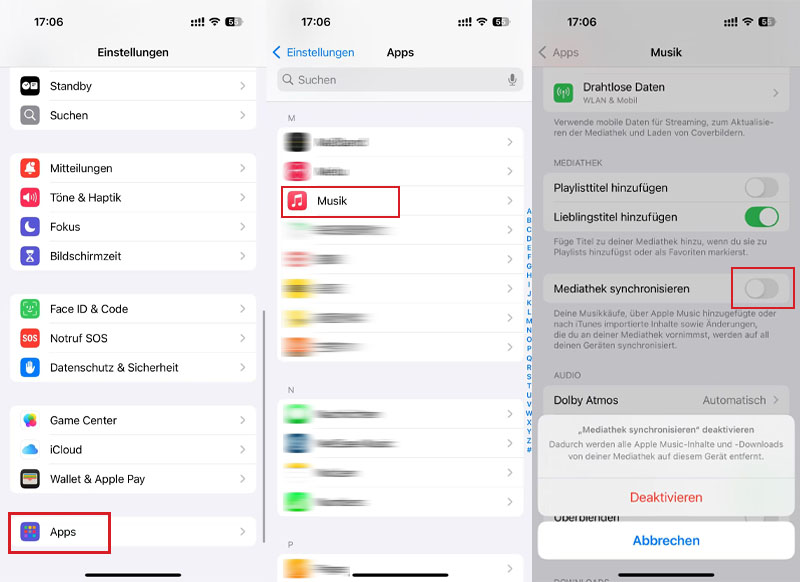
Schritt 2. Schließen Sie Ihren iPod mit dem USB-Kabel an Ihrem Computer an und öffnen Sie die App „Apple-Geräte“ auf Ihrem Windows. Dann wählen Sie in der Seitenleiste Ihr iPod aus.
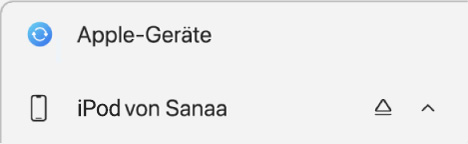
Schritt 3. Wählen Sie nun „Musik“ in der Seitenleiste.
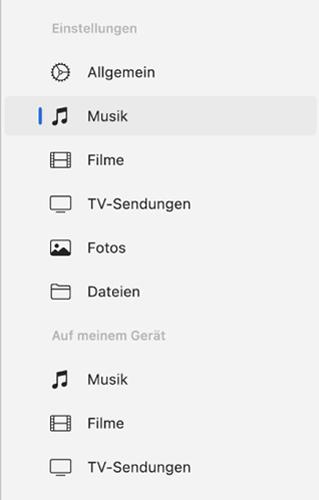
Schritt 4. Sie können nun Musik von Wndows auf iPod synchronisieren, indem Sie das Feld „Musik synchronisieren auf: [Gerätename]“ markieren die zu synchronisierende Inhalte nach Wunch auswählen.
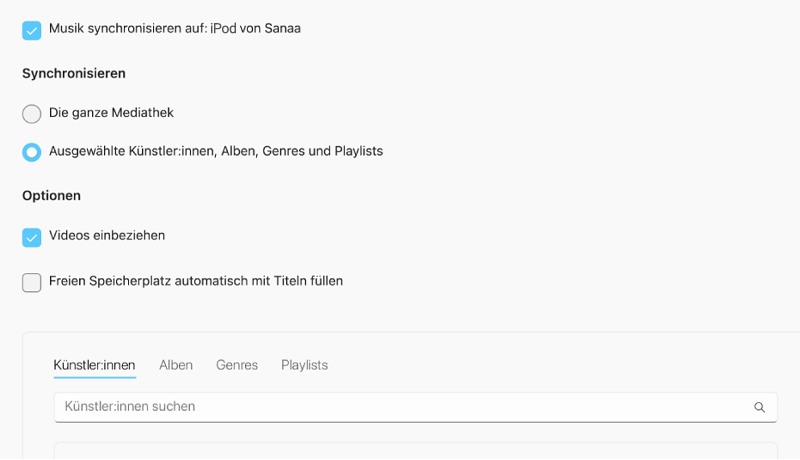
Schritt 5. Wenn Sie alles eingerichtet haben, klicken Sie auf „Anwenden“ und beginnen Sie mit der Synchronisierung Ihrer Songs mit Ihrem iPod.
Wenn Sie einen iPod touch verwenden, können Sie neben der direkten Wiedergabe in der Apple Music App noch eine praktische Alternative: Sie können Ihre ungeschützten Apple Music-Songs per WLAN von Windows-PCs auf den iPod übertragen! Hierzu müssen Ihr Windows- und Ihr Apple-Gerät mit demselben WLAN-Netzwerk verbunden sein.
Schritt 1. Verbinden Sie Ihr iPod über USB-Kabel mit Ihrem Windows-Gerät. Wenn Sie Ihren iPod zum ersten Mal mit Ihrem Computer verbinden, müssen Sie zunächst auf Ihrem iPod auf „Vertrauen“ tippen.
Schritt 2. Öffnen Sie die App „Apple-Geräte“ auf deinem Windows-Gerät und wählen dann in der Seitenleiste iPod aus.
Schritt 3. Wählen Sie „Allgemein“ in der Seitenleiste.
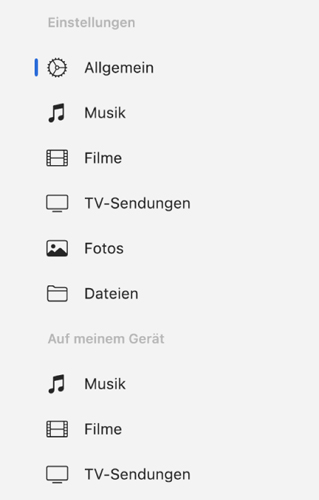
Schritt 4. Markieren Sie das Feld „Bei verfügbarem WLAN dieses iPod“ unter Optionen.
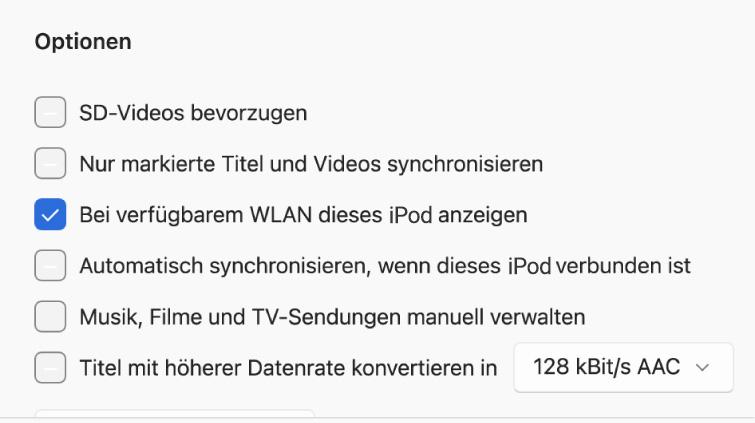
Schritt 5. Sie können nun die die Optionen in der Seitenleiste verwenden und die heruntergeladene Apple Musik auf Ihrem iPod via WiFi synchronisieren.
Falls Sie ein älteres iPod-Modell (z.B. Classic, Nano oder Shuffle) besitzen, können Sie Apple Music-Titel nicht über WiFi oder USB mit Ihrem Gerät synchronisieren. Sie können jedoch iTunes ausprobieren, um die mit TuneFab konvertierten ungeschützten Apple Music Songs auf solche iPod Geräte zu synchronisieren.
Schritt 1. Öffnen Sie iTunes auf Ihrem PC. Klicken Sie dann auf „Datei“ > „Datei zur Mediathek hinzufügen“, um die konvertierten Songs auf iTunes hochzuladen.
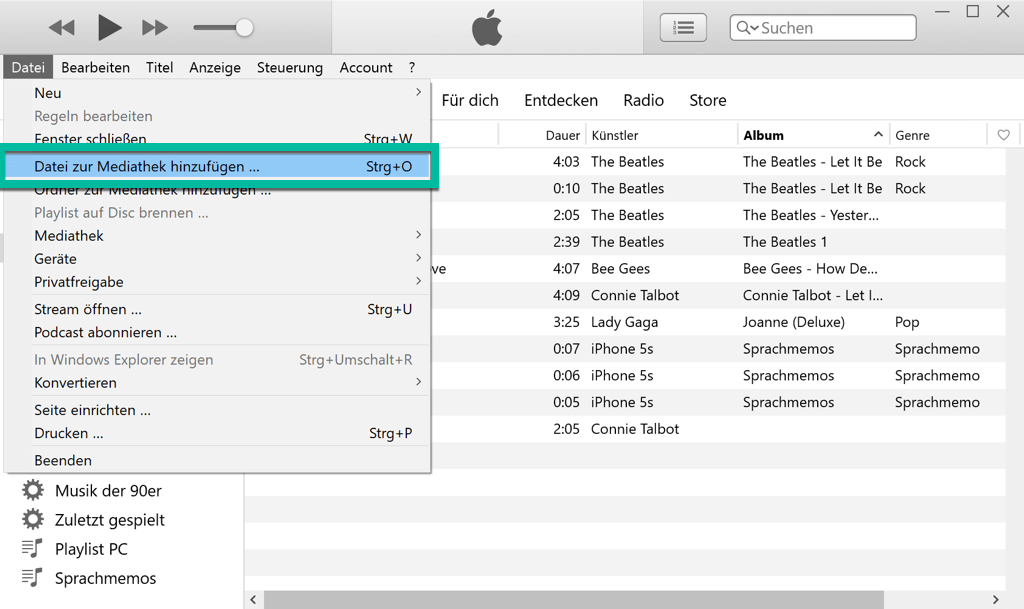
Schritt 2. Schließen Sie Ihren iPod mit dem USB-Kabel an iTunes an.
Schritt 3. Gehen Sie nun unter „Einstellungen“ auf „Musik“. Wählen Sie dann die Option „Musik synchronisieren“ > „Ausgewählte Playlists, Künstler, Alben und Genres“ aus.
Schritt 4. Kreuzen Sie die Playlist an und klicken Sie dann auf „Anwenden“, kurz darauf werden alle ausgewählten Apple Music auf iPod Classic/Shuffle/Nano/Touch übertragen.
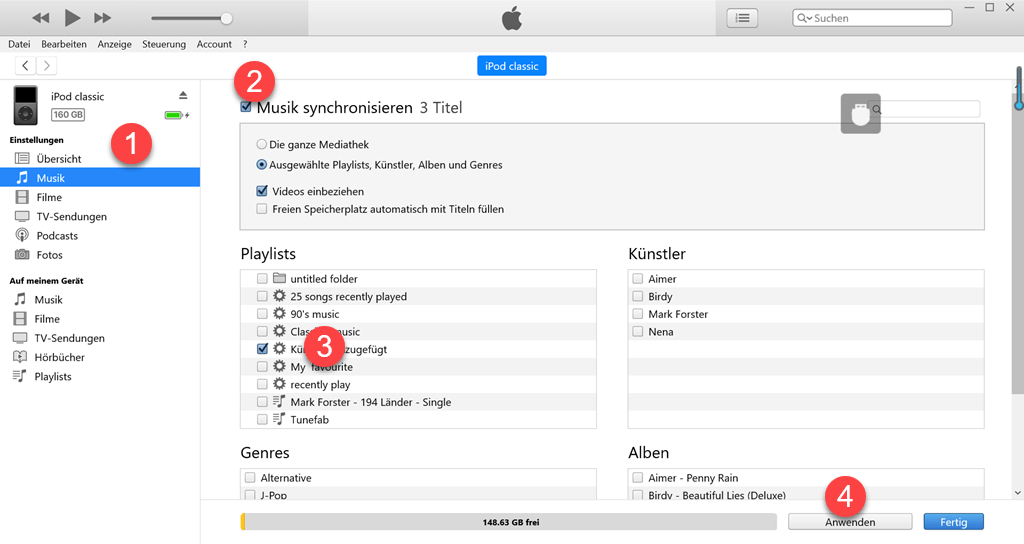
Schritt 5. Wenn es zu „iPod-Sync abgeschlossen“ kommen, wurden alle Titel erfolgreich mit dem iPod synchronisieren.
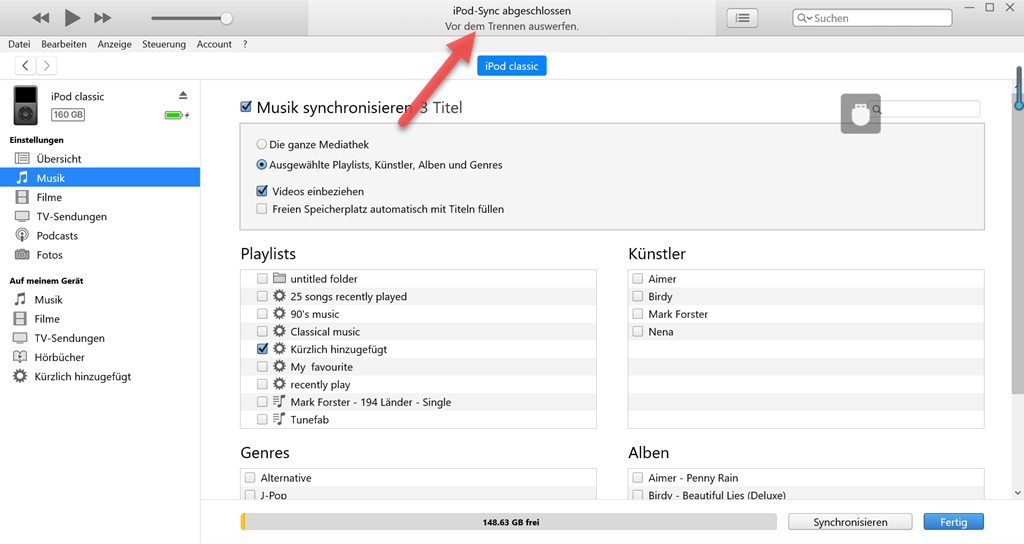
Tipp:
Sie können nicht nur ungeschützte Apple Music-Songs mit Ihrem iPod synchronisieren, sondern einfach diese Apple Musik von iTunes auch auf einen USB-Stick übertragen.
Ja, aber nicht empfohlen. Apple Music ist mit iOS 8.4 und höher kompatibel. Obwohl der iPod touch 5 mit iOS 9 installiert werden kann, weist der A5-Chip dieser iPod eine schwache Leistung auf. Die App ruckelt ständig und das Hörerlebnis ist einfach unbefriedigend. Es ist daher mehr empfehlenswert, Ihre Lieblinge Apple Music Songs zuerst mit professioneller Software wie TuneFab in MP3 umwandeln, und dann solche Songs auf iPod Touch 5 zu synchronisieren und ein besseres Hörerlebnis zu erzielen.
Dies liegt daran, dass alle Apple Music-Abonnement-Songs (einschließlich lokal heruntergeladener Dateien) DRM-geschützt sind. Diese Musikdateien können ausschließlich auf Apple Music-kompatiblen Geräten abgespielt werden, und zwar nur innerhalb der offiziellen Apple Music App mit aktivem Abonnement. Sie können sie daher nicht über iTunes auf den iPod übertragen. Sie können jedoch den DRM-Schutz der Songs mit Hilfe von Software wie TuneFab entfernen und dann Apple Music Songs über iTunes mit Ihrem iPod synchronisieren.
Oben sind die umfassenden Methoden zum Synchronisieren von Apple-Musik-Songs auf iPod. Egal welches iPod-Modell Sie haben, Sie finden die passende Methode. Auf die neueren iPod touch 6 und 7 können Sie die Apple Music App direkt herunterladen und Ihre Lieblingssongs in der App abspielen.
Für iPod Classic, Shuffle, Nano oder ältere iPod touch-Modelle (vor der 6. Gen) ist der leistungsstarke TuneFab Apple Music Converter die Schlüssellösung. Mit TuneFab können Sie Apple Music DRM einfach entfernen und bevorzugte Songs dauerhaft offline speichern. Danach können Sie die ungeschützten Lieder einfach mit Ihrem iPod synchronisieren und jederzeit abspielen. TuneFab ist in jedem Fall Ihre erste Wahl und Sie werden beim Musikgenießen nicht durch Werbung gestört. Laden Sie diese leistungsstarke Software jetzt herunter und testen sie kostenlos!
Kommentar schreiben
0 Kommentare
Kommentare(0)